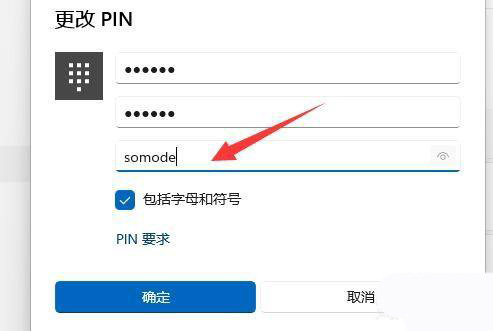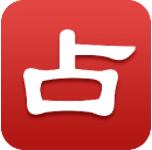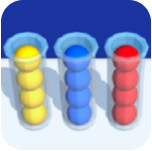win11如何尊享pin码?pin是win11系统新增加的一套本地密码策略,当我们在登陆了Microsoft账户后就可以设置PIN来代替账户密码,大大提高了安全性,但是有很多小伙伴不清楚怎么尊享PIN码,下面小编就把win11尊享pin码教程跟大家分享,希望能够对大家有所帮助
win11尊享pin码教程
1、第一步,右键底部开始菜单。
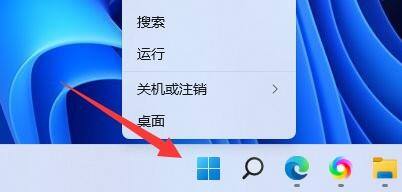
2、第二步,打开其中的“设置”
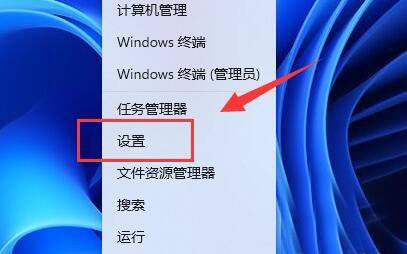
3、第三步,点击左边的“账户”选项。
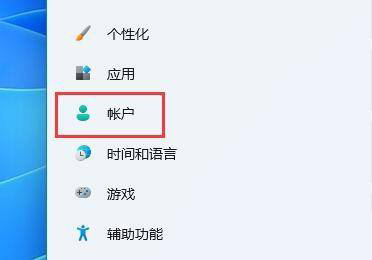
4、第四步,打开右侧列表的“登录选项”
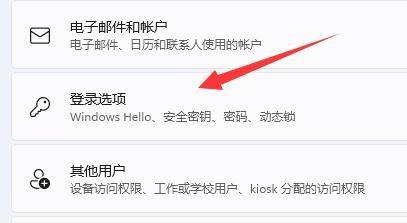
5、第五步,点击pin右侧“小箭头”展开。
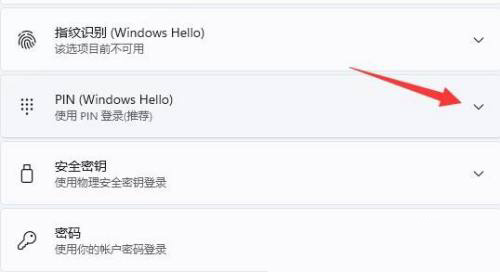
6、第六步,点击下方“更改pin”
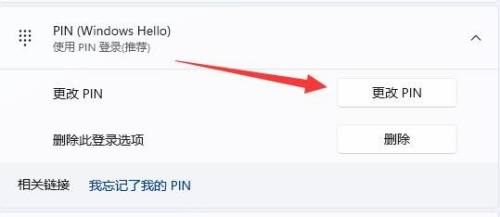
7、第七步,在其中输入原pin码,再输入新pin码。输入完成点击“确定”即可完成尊享。